
GIF - animoitujen kuvien muoto, jolla on äskettäin saanut suurta suosiota viime vuosina. Kyky julkaista GIF toteutetaan suosituimmissa sosiaalisissa verkostoissa, mutta ei Instagramissa. On kuitenkin olemassa keinoja jakaa profiilisi animoituja kuvia.
Julkaisemme GIF Instagramissa
Jos ilman alustavaa valmistelua yritä julkaista GIF-tiedostotiedosto, saat vain staattisen kuvan lähtöön. Mutta ratkaisu: Animaation tallentaminen, voit muuntaa tämän tiedostomuodon videolle.Tapa 1: Gif Maker Instagramille
Tänään IOS- ja Android-käyttöjärjestelmien suosittuja sovellusliikkeitä tarjoavat massaratkaisuja GIF: n helppoon muuntamiseen videossa. Yksi niistä on Instagram-sovelluksen GIF-valmistaja, joka toteutetaan iOS: lle. Alla tarkastellaan lisää toimintatapaa tämän ohjelman esimerkissä.
Lataa Gif Maker for Instagram
- Lataa GIF-valmistaja Instagram-sovellukseen laitteellasi. Käynnistys, napauta "Kaikki kuvat" siirtyäksesi iPhone-kuvakirjastoon. Valitse animaatio, josta lisätyö suoritetaan.
- Sinua pyydetään määrittämään tulevaa rullaa: Valitse haluamasi kesto, koko, tarvittaessa Muuta toistonopeus, valitse Ääni videolle. Tällöin emme muuta oletusasetuksia ja valitse välittömästi "Muunna video" -kohdasta.
- Video saatu. Nyt se pysyy vain tallentamaan sen laitteen muistiin: Tee tämä napsauttamalla ikkunan alaosassa vientipainiketta. Valmis!
- Se on edelleen julkaistava tuloksena Instagramissa, minkä jälkeen GIF-KA esitellään silmukkarulla.
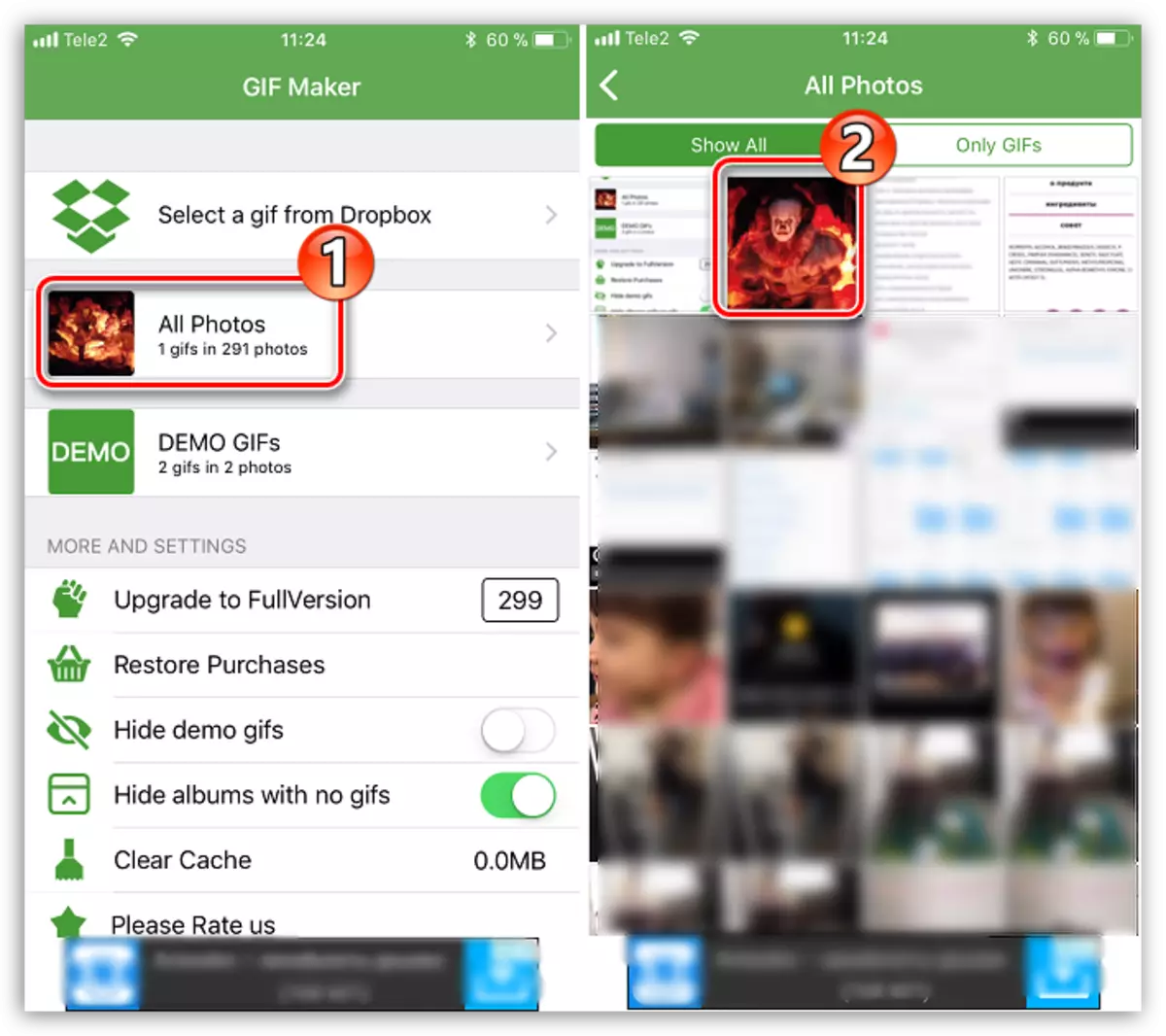



Ja vaikka Gif-valmistaja Androidissa ei ole, tässä käyttöjärjestelmässä on runsaasti muita erinomaisia vaihtoehtoja, esimerkiksi GIF2Video.
Lataa Gif2video
Tapa 2: Giphy.com
Giphy.comin suosittu online-palvelu on ehkä GIF-kuvien suurin kirjasto. Lisäksi tällä sivustolla olevat animoituja kuvia voidaan ladata ja MP4-muodossa.
Siirry sivustoon Giphy.com
- Siirry Giphy.com Online Service -sivulle. Etsi hakujonon käyttäminen haluttu animaatio (pyyntö on syötettävä englanniksi).
- Avaa kuvan kuva. Napsauta sitä "Lataa" -painiketta.
- Tietoja "MP4" -kohdasta uudelleen valitsemalla "Lataa", jonka jälkeen selain alkaa heti lataamalla videon tietokoneessa. Tämän jälkeen vastaanotettu video voidaan siirtää älypuhelinmuistiin ja julkaistaan Istagramiin siitä tai säädetty välittömästi sosiaalisesta verkosta tietokoneesta.
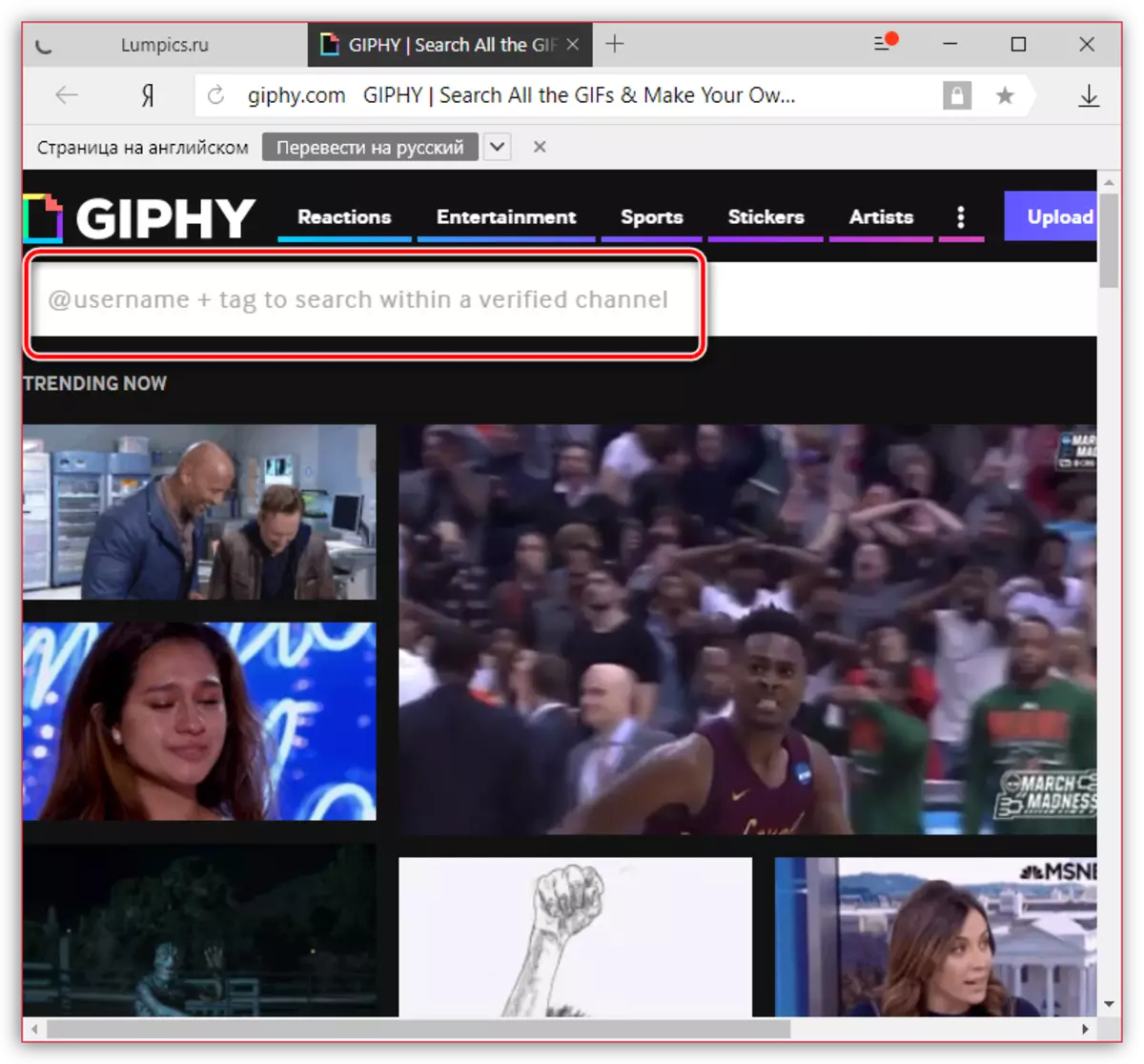

Lue lisää: Videon julkaiseminen Instagramissa tietokoneesta

Tapa 3: Converti.co
Oletetaan, että GIF-animaatio on jo käytettävissä tietokoneellasi. Tällöin voit muuntaa GIF videomuotoon kahdessa tilissä, esimerkiksi MP4: ssä Converti.co Online -palvelun avulla.
Siirry sivuston convertio.co
- Siirry CONVERTIO.CO-sivulle. Napsauta painiketta "Tietokoneesta". Windows Explorer -ikkuna näkyy näytöllä, jossa tarjotaan valitsemalla kuva, jolla lisätyö tehdään.
- Jos aiot muuntaa useita animaatiokuvia, napsauta "Lisää lisää tiedostoja" -painiketta. Noudata muuntamista ja valitsemalla "Muunna" -painike.
- Muuntoprosessi alkaa. Heti kun se on valmis, "Download" -painike ilmestyy tiedoston oikealle. Klikkaa sitä.
- Hetken jälkeen selain alkaa ladata MP4-tiedoston, joka kestää pari hetkiä. Tämän jälkeen voit julkaista tuloksena olevan tuloksen Instagramissa.
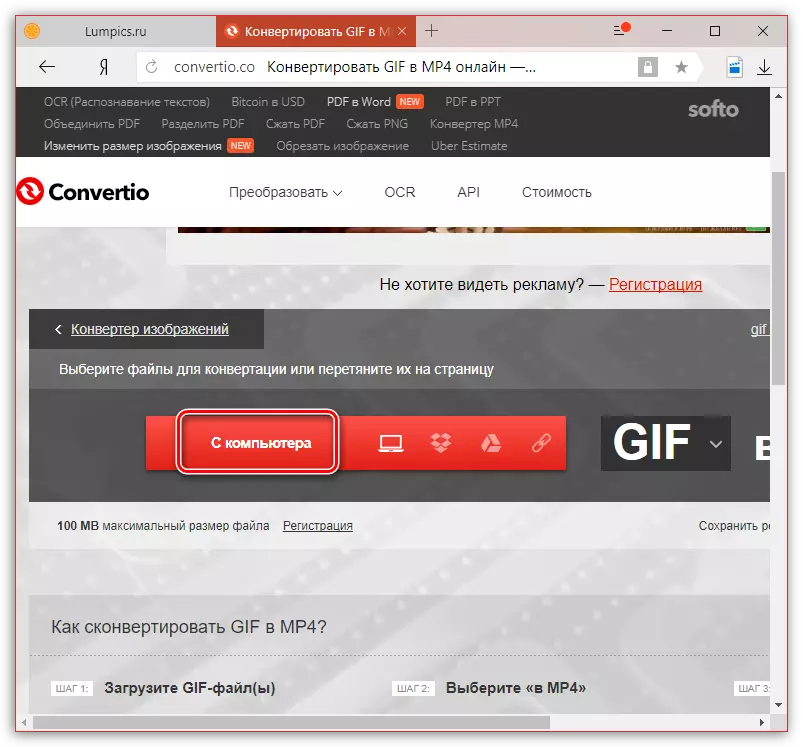
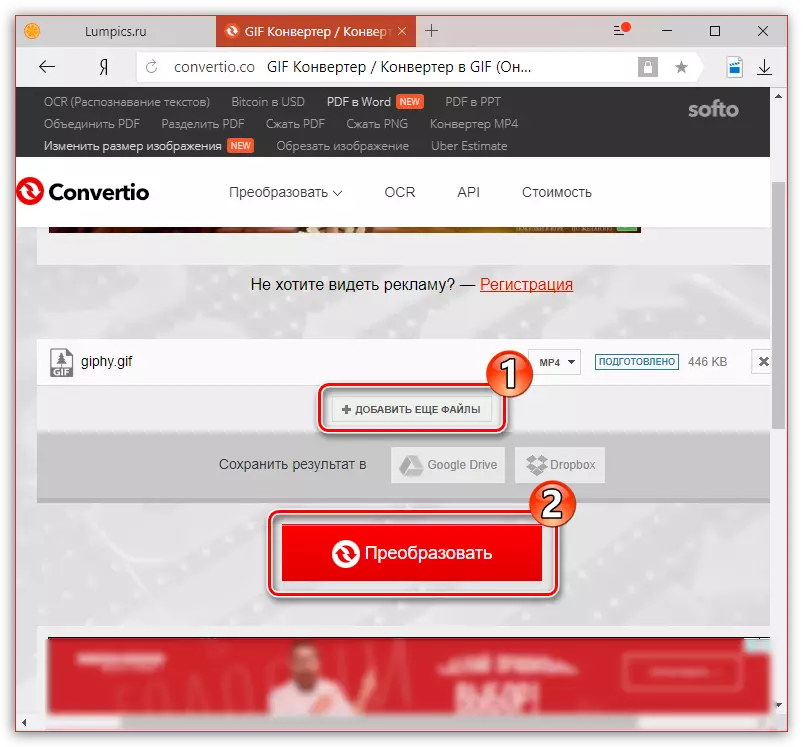
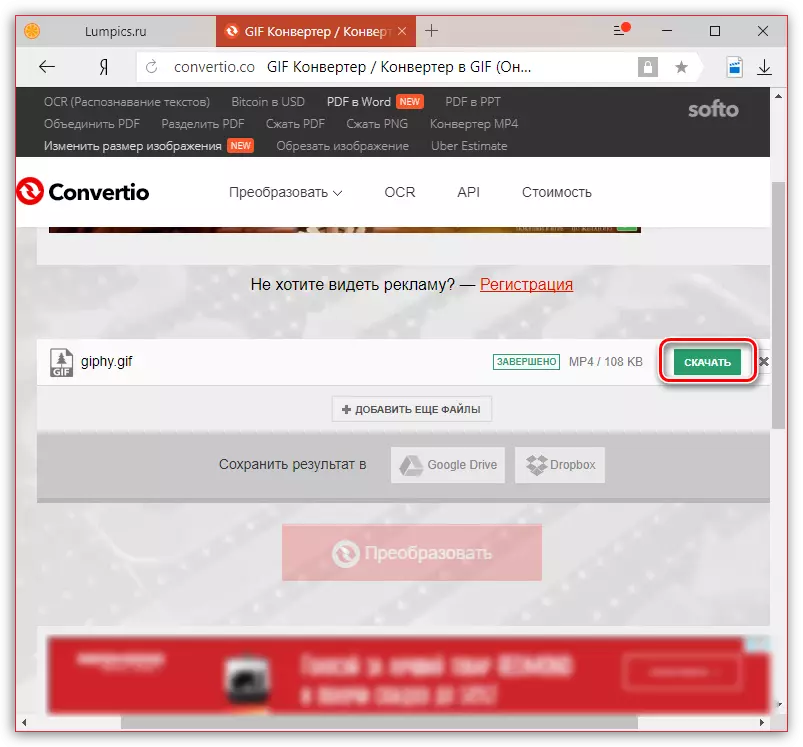
Luettelo ratkaisuista, joilla muunnetaan GIF video julkaisemaan Instagramissa, on mahdollista jatkaa pitkään - vain tärkeimmät tässä artikkelissa. Jos tunnet muita käteviä ratkaisuja tähän tarkoitukseen, kerro niistä kommenteista.
